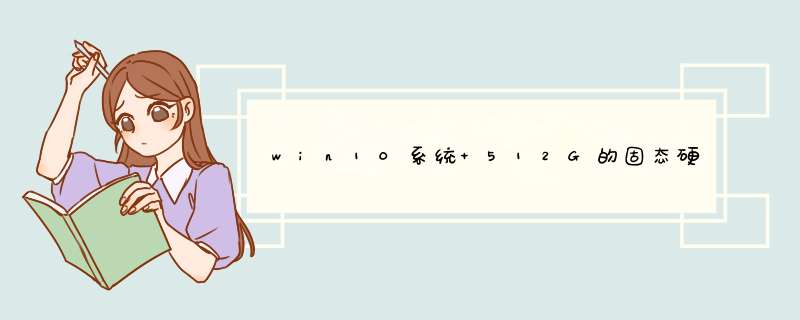
win10系统 512G的固态硬盘,分区的大小可根据自身情况来定,C盘一般不建议小于60G,平时所用软件多的话可直接给C盘分100G甚至更大都没问题。剩余的另一部分单独做D盘即可。
推荐分区是基于电脑只有一块硬盘的情况考虑的。如果是双固态硬盘这种,自然是不建议分区,一块固态装系统,一块固态放文件。
固态硬盘跟机械硬盘不同,如果固态出现损坏的情况,数据恢复基本是无望的了。所以平时有必要针对性对固态上的重要文件资料进行备份。所以,在固态出现故障的情况后分区不分区都是一个结果:数据难以找回。
对于固态硬盘来说其寿命是由硬盘擦写次数而定的。一般来说固态硬盘是不会轻易坏掉了,用个5年左右一般没问题。
扩展资料:
固态硬盘分区与不分区的对比:
对于一块硬盘的情况,如果不分区的话系统一直能正常使用自然也是没有任何问题的。谁也无法确定系统会不会出现崩溃的情况,系统崩溃的情况往往需要U盘等介质进行重装,虽然在崩溃后依然有多种的方式可以对C盘进行文件备份之后重装,如PE下文件拷贝等。
如果之前分过区,并且软件安装包、资料等都放D盘上了,重装系统就不需要或少有考虑备份的事情了,而是直接干脆进行重装。
所以,在不考虑固态损坏的情况下,单个电脑硬盘进行分区可以减少不少麻烦,至少在系统崩溃后是这样。如果系统一直正常运作自然没有区别,保留用户文件全新安装也不需要格式化C盘。
另外一点,单块硬盘分区后可以将一些绿化软件或者虚拟机系统等安装在D盘,可以免去重新安装耗费大量时间的烦恼。
应该是固态硬盘为第一硬盘。
120G可以分成两个区或3个区(C D E或C D盘,系统盘一般40G就够用,剩余的固态硬盘直接为D盘(软键盘)一般平常的使用软件和游戏基本都装在这个盘里。
也可以吧剩余的(120-40)分为两个区。这个有自己决定(根据平时使用情况决定),剩余的500G机械硬盘建议分两个分区就行。
固态不分区装系统和常用软件,机械看个人习惯分几个区,我的习惯是100G一个区。
C盘40G(考虑到64位系统,以及有一些必备软件的C盘安装比如office,mse之类的,一般装完就用去5分之3了)。
用500G分盘这个大小不限,盘的个数不限,我500G就分了8个盘····比如5x100或者2x250、300+200都行(不够整数的话在下面的75G里面划分),觉得盘不够可多分几个。
3剩下75个G用来单独分一个盘,放备份用,备份系统+驱动+常用软件差不多就占了4分之1,剩下的就用来备份自己的重要资料。
随着装机热潮兴起,越来越多人开始选择自己组装电脑,不仅仅便宜性能还强,当我安装完Win10系统以后,无论是用机械硬盘还是固态硬盘,在我的电脑里面只能看到一个总容量大小的磁盘,并没有ABCEDFG这些分盘。如何将磁盘快速分区呢,方法如下:
1、首先找到我的电脑,右键点击【管理】选项,进入我的电脑管理页。
2、接着点击存储下面的磁盘管理,进入磁盘分区。
3、可以看到最下方有一个磁盘0,选择对应的磁盘进行分区,比如选择将300GB的D盘再进行一个分区。
4、右键该磁盘,点击【压缩卷】选项。
5、在输入压缩空间的选项中输入本次要压缩的空间数,1GB=1024MB,所以想要几G就要对应乘于1024,比如需要压缩10GB,那么就是1024*10=10240。
6、压缩后的10GB新盘是没有名称,也没有启用的,所以要激活这个磁盘分区。右键新建简单卷,然后系统会d出一个驱动,直接一直按下一步直到完成即可。
注意事项:
现在新出的电脑基本都是自带win10的系统,并且硬盘只有一个C盘分区。一般情况下,电脑c盘名称为系统盘,D盘为软件盘,E盘为文档盘
欢迎分享,转载请注明来源:内存溢出

 微信扫一扫
微信扫一扫
 支付宝扫一扫
支付宝扫一扫
评论列表(0条)